重装w10台式电脑如何连接打印机 重装w10系统后打印机怎么连接
更新时间:2023-01-12 18:14:50作者:cblsl
用户在日常使用win10正式版电脑办公时,大多情况都是有提前连接打印机设备的,同时也能够方便用户进行文件打印,可是有些用户在重装完win10系统之后,却不懂得如何连接打印机设备,对此重装w10台式电脑如何连接打印机呢?下面小编就来教大家重装w10台式电脑连接打印机详细步骤。
具体方法:
1、第一步在我们的电脑桌面上,点击左下方的windows图标,然后点击设置图标。
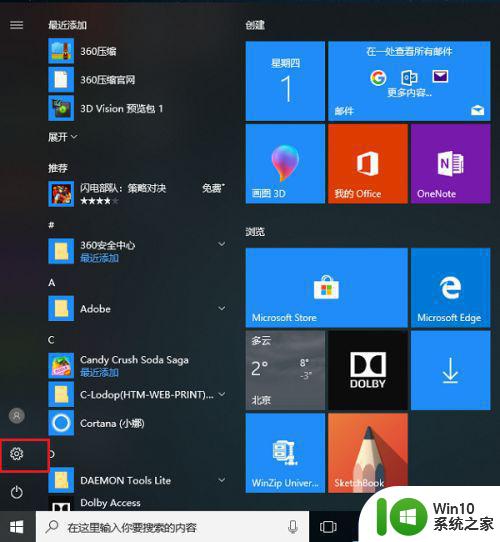
2、第二步进去windows设置界面之后,点击设备。
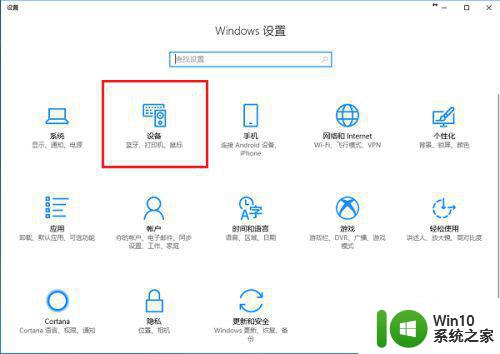
3、第三步进去设置的设备界面之后,点击打印机和扫描仪,选择添加打印机或扫描仪。
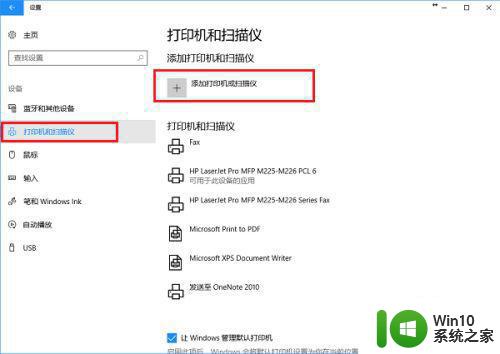
4、第四步如果网络上已经共享了这台打印机可以直接搜索到,点击添加设备就完成了,不需要安装驱动。
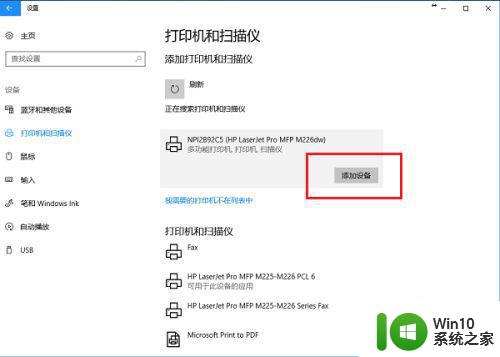
5、第五步可以看到已经成功添加了打印机设备。
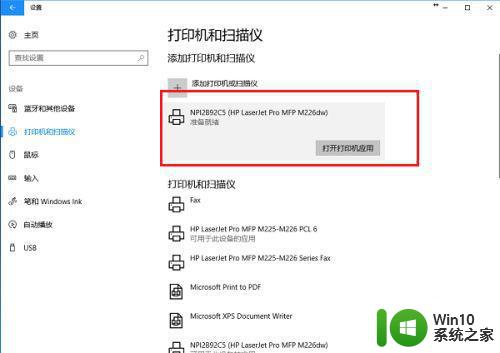
6、第六步点击打开打印机应用,就可以直接打印文件了。
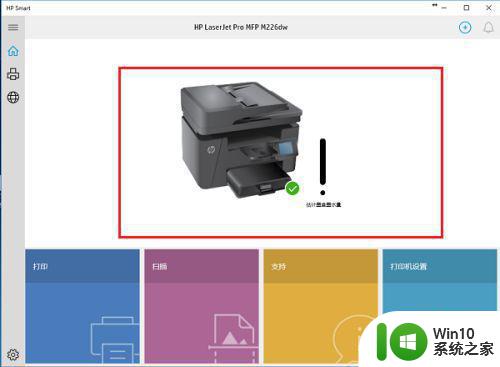
7、第七步如果没有搜索到打印机,点击“我需要的打印机不在列表中”。
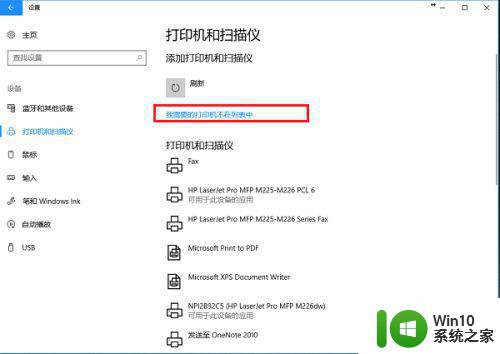
8、第八步进去添加打印机界面之后,选择“使用TCP/IP地址或主机名添加打印机”,点击下一步之后,输入ip地址,端口,点击下一步,选择是否共享之后,成功添加打印机。
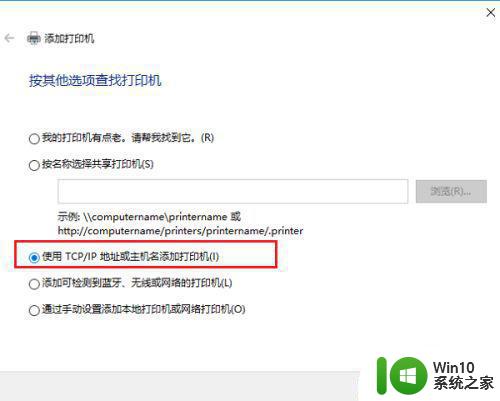
以上就是有关重装w10台式电脑连接打印机详细步骤了,还有不懂得用户就可以根据小编的方法来操作吧,希望能够帮助到大家。
重装w10台式电脑如何连接打印机 重装w10系统后打印机怎么连接相关教程
- 硕方打印机如何设置无线连接电脑打印文件 硕方打印机驱动安装后连接电脑打印指南
- w7系统重装后打印机无法使用怎么办 重装系统后打印机驱动丢失如何解决
- 安装打印机提示打印处理器不存在如何处理 电脑连接打印机后提示打印处理器不存在的解决方法
- win10中如何连接打印机并进行安装设置 安装打印机教程:win10系统如何添加并操作打印机
- Win8安装打印机驱动的步骤 Win8如何连接打印机并安装驱动
- 小米打印机连接电脑的图文教程 小米打印机如何在电脑上安装驱动程序和连接
- win10接打印机有没有提醒安装程序吗 win10系统如何连接本地打印机并安装驱动
- 如何解决w7笔记本安装针式打印机无法打印的问题 w7笔记本连接针式打印机无法识别问题解决方法
- 台式电脑重装教程 台式机如何重装电脑系统
- 电脑安装tsc打印机的步骤图解 TSC打印机如何连接到电脑并安装步骤
- 重装系统后宽带连接不上怎么办?宽带连接提示错误678怎么办 重装系统后宽带连接不上怎么解决
- win10的系统怎么安装三星打印机 win10系统如何连接三星打印机
- w8u盘启动盘制作工具使用方法 w8u盘启动盘制作工具下载
- 联想S3040一体机怎么一键u盘装系统win7 联想S3040一体机如何使用一键U盘安装Windows 7系统
- windows10安装程序启动安装程序时出现问题怎么办 Windows10安装程序启动后闪退怎么解决
- 重装win7系统出现bootingwindows如何修复 win7系统重装后出现booting windows无法修复
系统安装教程推荐
- 1 重装win7系统出现bootingwindows如何修复 win7系统重装后出现booting windows无法修复
- 2 win10安装失败.net framework 2.0报错0x800f081f解决方法 Win10安装.NET Framework 2.0遇到0x800f081f错误怎么办
- 3 重装系统后win10蓝牙无法添加设备怎么解决 重装系统后win10蓝牙无法搜索设备怎么解决
- 4 u教授制作u盘启动盘软件使用方法 u盘启动盘制作步骤详解
- 5 台式电脑怎么用u盘装xp系统 台式电脑如何使用U盘安装Windows XP系统
- 6 win7系统u盘未能成功安装设备驱动程序的具体处理办法 Win7系统u盘设备驱动安装失败解决方法
- 7 重装win10后右下角小喇叭出现红叉而且没声音如何解决 重装win10后小喇叭出现红叉无声音怎么办
- 8 win10安装程序正在获取更新要多久?怎么解决 Win10更新程序下载速度慢怎么办
- 9 如何在win7系统重装系统里植入usb3.0驱动程序 win7系统usb3.0驱动程序下载安装方法
- 10 u盘制作启动盘后提示未格式化怎么回事 U盘制作启动盘未格式化解决方法
win10系统推荐
- 1 系统之家ghost win10 32位经典装机版下载v2023.04
- 2 宏碁笔记本ghost win10 64位官方免激活版v2023.04
- 3 雨林木风ghost win10 64位镜像快速版v2023.04
- 4 深度技术ghost win10 64位旗舰免激活版v2023.03
- 5 系统之家ghost win10 64位稳定正式版v2023.03
- 6 深度技术ghost win10 64位专业破解版v2023.03
- 7 电脑公司win10官方免激活版64位v2023.03
- 8 电脑公司ghost win10 64位正式优化版v2023.03
- 9 华硕笔记本ghost win10 32位家庭版正版v2023.03
- 10 雨林木风ghost win10 64位旗舰安全版下载v2023.03